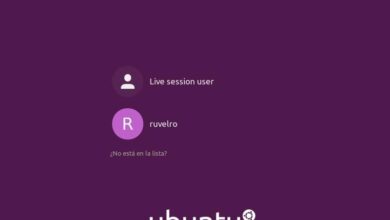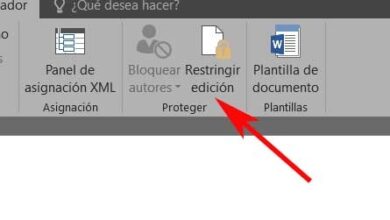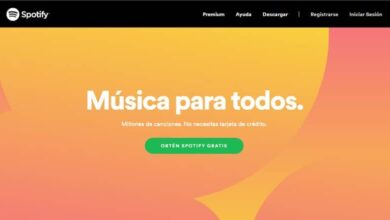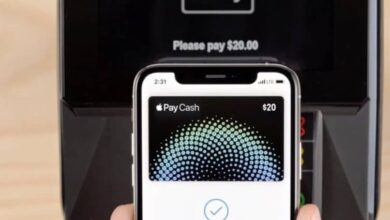Comment « zoomer » avec la souris et le clavier dans Adobe Illustrator de manière simple
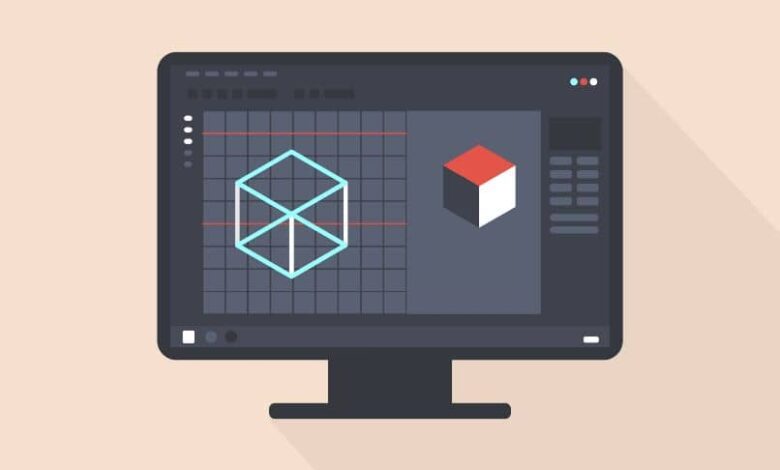
Avec Adobe Illustrator, il est possible d’ effacer ou de supprimer l’arrière-plan d’une image , mais il faut d’abord apprendre les bases. Comprenant cela, à travers le guide suivant, nous vous apprenons à « zoomer » avec la souris et le clavier dans Adobe Illustrator de manière simple et de toutes les manières afin que vous puissiez trouver celui qui vous convient le mieux.
Zoomer avec le clavier dans Adobe Illustrator sous Windows
Le moyen le plus simple et le plus confortable de «zoomer» est probablement d’utiliser le clavier. Pour effectuer cette action via le système d’exploitation Windows, lisez le guide suivant.
- Pour zoomer sur l’image, vous devrez maintenir la touche » Espace » enfoncée , puis appuyez sur la touche Ctrl , ce qui provoquera un zoom sur l’écran.
- D’autre part, pour effectuer un zoom arrière , vous devez également maintenir les touches « Espace » et « Ctrl » enfoncées , tandis que la touche Alt se chargera du zoom arrière.
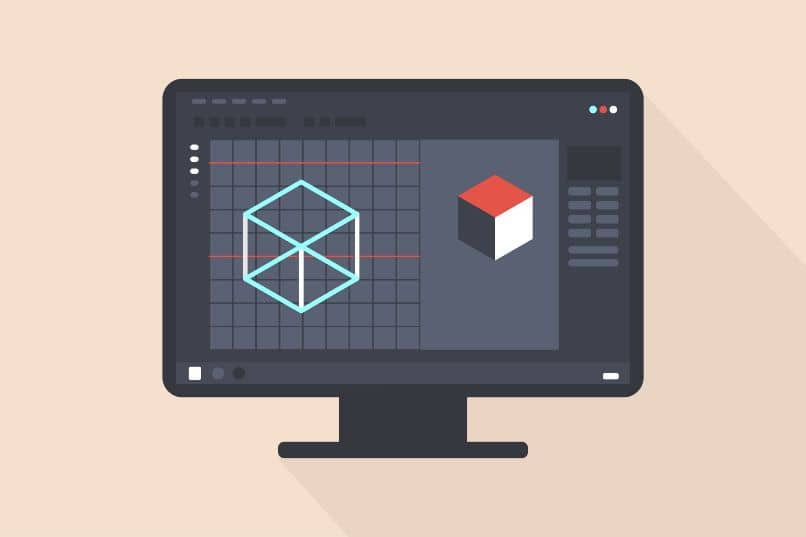
Et c’est aussi simple que vous pouvez zoomer avec le clavier sous Windows. C’est certainement une compétence que vous devez maîtriser si vous envisagez de créer des tableaux dans Adobe Illustrator CC ou tout autre type d’action. Voyons comment le processus se déroule sur Mac et d’autres façons de le faire
Zoom avant avec le clavier dans Adobe Illustrator sur Mac
Dans la version d’Adobe Illustrator pour Mac, nous pouvons également «zoomer» avec le clavier . Quoi qu’il en soit, il y a quelques différences.
- Dans le cas d’un ordinateur, le processus est pratiquement le même que sous Windows. Dans tous les cas, dans ce cas, cela se fait en appuyant sur la touche » Espace «, puis sur la touche » Commande «.
- Si vous souhaitez effectuer un zoom arrière , vous devrez appuyer simultanément sur les touches « Espace » et « Commande ». Pour effectuer un zoom arrière, appuyez enfin sur la touche » option «.
Utilisation de l’outil ‘zoom’
Adobe Illustrator dispose de nombreux outils avec lesquels travailler, mais peu de gens savent que l’outil de zoom est également inclus. Avec cet outil, vous pouvez vous rapprocher très facilement et travailler plus confortablement.
- Vous trouverez l’outil sur le côté gauche de l’écran, vous le reconnaîtrez à l’icône « loupe ». Cliquez simplement sur cette option.
- Après ce qui précède, le curseur deviendra l’outil. Pour zoomer, cliquez simplement à l’endroit où vous souhaitez zoomer.
- Si vous souhaitez effectuer l’action inverse, c’est-à-dire pour vous éloigner, vous devrez maintenir la touche «option» pour mac ou » Alt » dans le cas de Windows et cliquer .

Gardez à l’esprit que l’ outil de rotation des objets dans Adobe Illustrator se trouve également dans la section précédente , ce qui peut être très utile pour nos projets.
Utilisez l’outil ‘zoom’ avec le défilement de la souris
L’outil mentionné précédemment, c’est-à-dire «zoom», permet également de faire un zoom avant ou arrière à l’aide de la molette de la souris . C’est une bonne option que beaucoup de gens considèrent comme beaucoup plus confortable et qui est utilisée de la manière suivante.
- Sélectionnez simplement l’outil de zoom .
- Après cela, maintenez la touche « Alt » pour Windows ou « option » pour Mac.
- Sans relâcher Alt / option , effectuez un zoom avant ou arrière à l’aide de la molette de la souris.
Zoomez sur une partie spécifique de l’écran à l’aide de l’outil ‘zoom’
L’outil «zoom» a quelques fonctions supplémentaires qui peuvent être utiles. Vous pouvez zoomer beaucoup plus précisément comme suit.
- Tout d’abord, sélectionnez l’outil de zoom.
- Dans le cas où vous souhaitez faire un zoom avant, pour couvrir tout l’écran avec le zoom, créez simplement une boîte avec le curseur dans la zone où vous souhaitez travailler.
- Cela entraînera un zoom arrière sur la zone de travail que vous avez précédemment sélectionnée. En plus de cela, il peut également être utile d’ utiliser l’outil de maillage d’Adobe Illustrator , une autre fonction très utile du programme.